Cara Membagikan Password WiFi dari iPhone Tanpa Aplikasi Tambahan
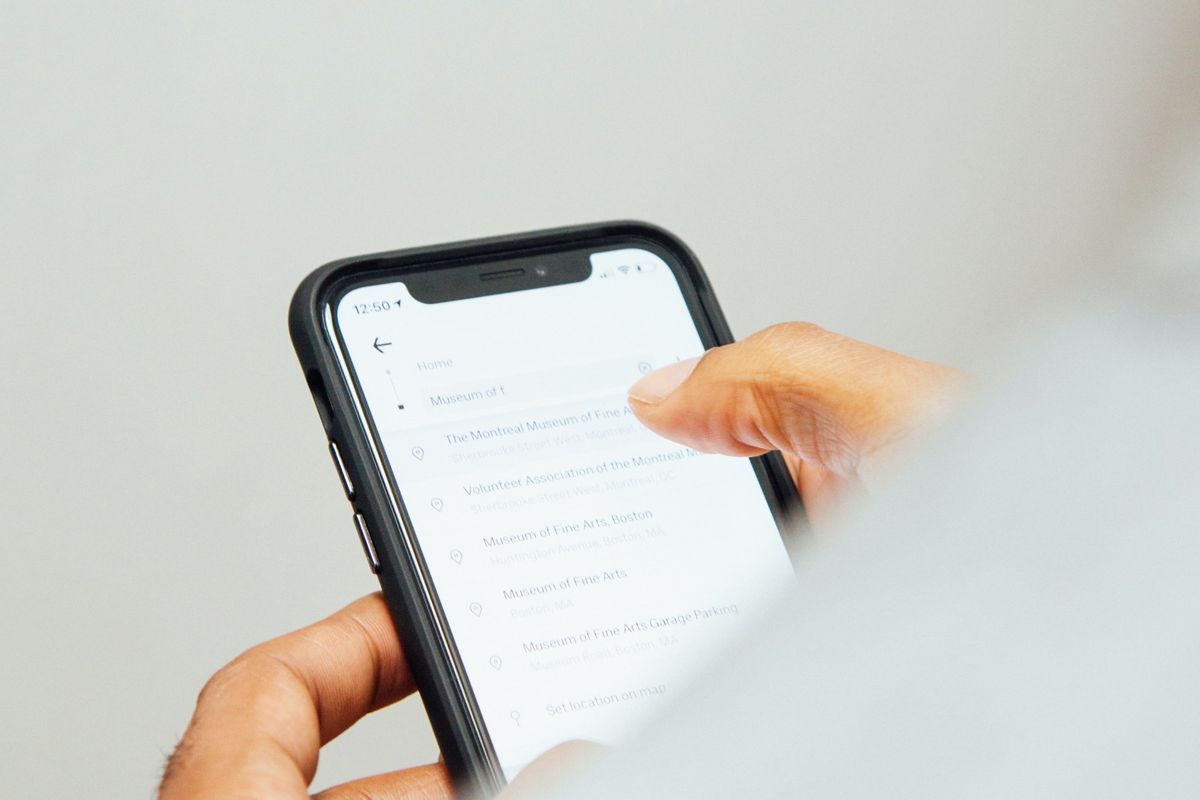
- Membagikan password WiFi dari iPhone kadang kala bisa menjadi perkara yang rumit. iPhone mungkin layak bila dikatakan sebagai ponsel yang ekslusif. Julukan itu bukan saja karena harganya, melainkan juga ekosistem yang diusung Apple atas iPhone.
Pasalnya, iPhone tidak dibekali dengan kemampuan untuk berbagi password WiFi ke perangkat lain seperti yang terdapat pada ponsel berbasis Android kebanyakan.
Baca juga: 2 Cara Mengubah Emoji HP Android Menjadi iPhone, Bisa Tanpa Aplikasi Tambahan
Umumnya, pengguna ponsel Android bisa berbagi password WiFi ke ponsel lainnya dengan mudah lewat pemindaian kode QR. Sementara untuk iPhone, berbagi password WiFi hanya bisa dilakukan ke sesama perangkat Apple, baik ke iPhone, iPad, maupun Mac.
Kemudian, membagikan password WiFi dari iPhone tidak menggunakan pemindaian kode QR, tapi menggunakan sambungan Bluetooth dan WiFi. Lantas, bagaimana cara membagikan kata sandi WiFi dari iPhone? Simak, penjelasan di bawah ini.
Cara membagikan password WiFi dari iPhone
- Pastikan iPhone yang digunakan untuk berbagi kata sandi WiFi telah terhubung dengan koneksi WiFi dan berada dalam kondisi layar aktif atau tidak dikunci.
- Kemudian, dekatkan iPhone tersebut dengan perangkat Apple atau iPhone lain yang meminta password WiFi.
- Sambungkan iPhone lain yang meminta password WiFi dengan koneksi WiFi.
- Tunggu beberapa saat hingga iPhone yang telah terhubung koneksi WiFi memuat pesan “Apakah Anda ingin membagikan kata sandi untuk (nama WiFi) dengan (nama iPhone lain)?”.
- Jika pesan tersebut telah muncul, klik opsi “Berbagi Kata Sandi”.
- Selanjutnya, kolom pengisian password WiFi di perangkat Apple atau iPhone lain itu bakal otomatis terisi dan mulai tersambung dengan koneksi WiFi.
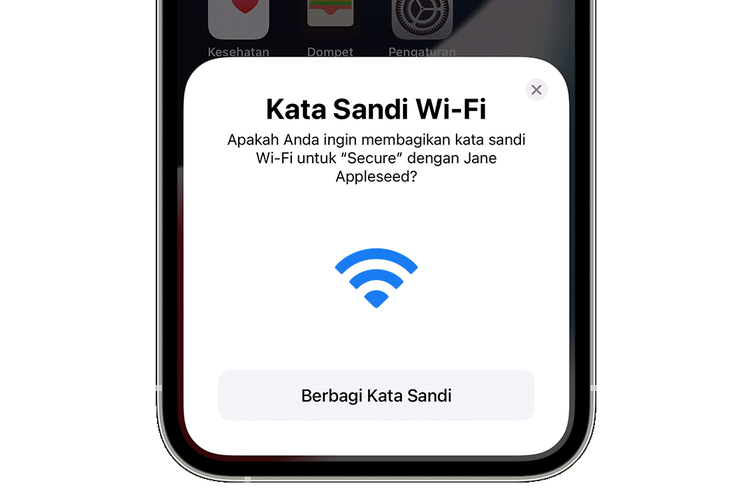 Apple.com Pesan berbagi password WiFi dari iPhone
Apple.com Pesan berbagi password WiFi dari iPhonePerlu diketahui, sebelum bisa membagikan password WiFi dari iPhone ke perangkat Apple lain, pastikan dulu beberapa syaratnya telah terpenuhi. Adapun syarat tersebut adalah sebagai berikut:
- Pastikan kedua perangkat saling menjalankan sistem operasi yang terbaru;
- Di kedua perangkat, aktifkan WiFi dan Bluetooth;
- Matikan sambungan hotspot pribadi bila sebelumnya tengah aktif;
- Pastikan kedua perangkat saling menyimpan alamat e-mail yang digunakan untuk Apple ID;
- Dekatkan kedua perangkat.
Baca juga: Kenapa AirDrop Tidak Muncul di iPhone? Begini 3 Cara Mengatasinya
Itulah informasi seputar cara membagikan password WiFi di iPhone tanpa aplikasi tambahan, semoga bermanfaat.
Terkini Lainnya
- Hasil Foto Kamera 200 MP Samsung Galaxy S25 Ultra, Di-crop Tetap Jernih
- Takut Kendala Bahasa saat Nonton Konser di Luar Negeri? Coba Fitur Samsung S25 Ultra Ini
- Cara agar Tidak Menerima Pesan WhatsApp dari Orang Lain Tanpa Blokir, Mudah
- Meta Resmi Setop Program Cek Fakta di AS, Ini Gantinya
- Isi E-mail Lamaran Kerja dan Contoh-contohnya secara Lengkap
- Honor 400 Lite Meluncur, Mirip iPhone Pro dengan Dynamic Island
- Saham-saham Perusahaan Teknologi dan Game Berjatuhan Jelang Pemberlakuan Tarif Trump
- Fitur Baru WhatsApp: Matikan Mikrofon sebelum Angkat Telepon
- Apple Kirim 5 Pesawat Penuh iPhone ke AS untuk Hindari Dampak Tarif Trump
- Cara Bikin Action Figure ChatGPT dari Foto dengan Mudah, Menarik Dicoba
- Spesifikasi dan Harga Poco M7 Pro 5G di Indonesia
- Harga Bitcoin Anjlok gara-gara Tarif Trump
- Gara-gara Satu Twit X, Pasar Saham AS Terguncang dan Picu "Market Swing" Rp 40.000 Triliun
- Kekayaan Apple Turun Rp 10.718 Triliun akibat Tarif Trump
- Samsung Rilis Real Time Visual AI, Fitur AI yang Lebih Interaktif
- 2 Cara Cek BPOM Online via Website dan Aplikasi dengan Mudah
- Cara Lacak Resi Grab Express Same Day di Shopee dengan Mudah
- Broadcom Bakal Akuisisi VMware Seharga Rp 972 Triliun
- Pasar Smartphone Dunia Turun, Penjualan Samsung Naik
- Apa itu Margin di Microsoft Word dan Cara Mengaturnya